מבחינת שירותי הענן המיינסטרים, רביםמשתמשי לינוקס טוענים ש- Dropbox הוא אחד הטובים ביותר. הסיבה? הם (למרות כמה תקלות בחודשים האחרונים) תומכים במשתמשי לינוקס, מציעים לקוח סינכרון מקורי ובסך הכל זה עובד טוב. ובכל זאת, מכיוון ש- Dropbox יכול להיות על לינוקס יש לה כמה נוהלי פרטיות מפוקפקים שיכולים לגרום למשתמשים שאכפת להם מהנתונים שלהם להיות עצבניים.
אם אתה מחויב להשתמש ב- Dropbox ב- Linux אבלמחפשים דרך מהירה ופשוטה להצפנת נתוני Dropbox, יתכן שתעניין ב CryFS. זוהי תוכנית שימושית המאפשרת למשתמשים ליצור קמרונות כדי לנעול את הנתונים שלהם בלינוקס.
השתמש ב- VPN עם Dropbox

במדריך זה נלמד אותך כיצד להצפיןנתוני Dropbox על לינוקס עם CryFS. לרוב, כלי CryFS עושה עבודה מצוינת בהגנה על הפרטיות והנתונים שלך עבור לינוקס. ועדיין, אף תוכנית אינה יעילה במאה אחוז, ויכולים להופיע בעיות. כדי להבטיח שפרטיותך תהיה תמיד בטוחה, אפילו בעת שימוש בכלי הצפנה כמו CryFS, אנו ממליצים להשתמש ב- VPN.
ExpressVPN מקבל את המקום הראשון בתור ה- VPN הטוב ביותרנבדק על ידי מומחי האבטחה שלנו. זה עובד טוב על לינוקס ויש לו לקוח מצוין להורדה. מוטב, הם מציעים מהירויות הורדה מהירות עם קידוד AES של 256 סיביות וסודיות קדימה מושלמת בכל 94 מדינות שונות. כמו כן, יש להם הצעה בלעדית לקוראי AddictiveTips: שלושה חודשים חינם בתכנית השנתית, הנחה של 49%.
התקן את CryFS
כלי ההצפנה בו אנו משתמשים כדי להצפיןנתוני Dropbox הם CryFS. זהו כלי פשוט המאפשר למשתמשים ליצור קמרונות. בכספות האלה הכל מוצפן וננעל, בטוח מפני עובדים ב- Dropbox, או כל מי שמחפש לקבל גישה לנתונים הפרטיים שלך בענן.
הכלי CryFS מבוסס לחלוטין על שורת פקודה. עם זאת, מכיוון שהיא אינה תוכנית ההצפנה הרגילה בלינוקס, היא לא יוצאת מהקופסה מראש. למרבה המזל, CryFS די קל להתקנה. כדי להפעיל אותו בהתקנה שלך, פתח חלון מסוף ופעל לפי ההוראות התואמות להפצה שלך.
אובונטו
sudo apt install cryfs
דביאן
sudo apt-get install cryfs
קשת לינוקס
sudo pacman -S cryfs
פדורה
מסיבה כלשהי, כלי ה- CryFS אינו נמצא ב-מאגר תוכנה לינוקס של פדורה. לכן, אם תרצה להשתמש בו, עליך לבנות אותו ממקור. השלב הראשון בתהליך הבנייה הוא שימוש בפקודה DNF להתקנת תלות CryFS build.
sudo dnf install git gcc-c++ cmake make libcurl-devel boost-devel boost-static openssl-devel fuse-devel python -y
עם הקפדה על תלות לבנה, השתמש ב- גיט כלי לתפיסת קוד המקור.
git clone https://github.com/cryfs/cryfs.git cryfs
הזז את הטרמינל לספריית הקוד באמצעות CD. לאחר מכן, בנה CryFS מהמקור במחשב הפדורה שלך לינוקס.
cd cryfsmkdir cmake && cd cmake cmake .. make
סיים את התהליך על ידי התקנת CryFS באמצעות לבצע התקנה.
sudo make install
OpenSUSE
sudo zypper install cryfs
יצירת תיקיות כספת
השימוש ב- CryFS מחייב שתי ספריות: תיקיית הכספת שמחזיקה את הקבצים כאשר הם לא נמצאים בשימוש ותיקיית הר, שבה הכספת תהיה נגישה כאשר היא לא מוצפנת. בחלק זה נעבור כיצד ליצור את ספריית הכספת.
במסוף, השתמש ב- CD פקודה והעבר את ההפעלה מהספרייה הביתית (~ /) לתיקיית הסנכרון של Dropbox ב- Linux.
cd ~/Dropbox
הפעל את הפקודה ls והסתכל בתיקיית הסנכרון של Dropbox שלך. קבע היכן תרצה לשמור על קמרונות CryFS.
ls
כשאתה בטוח איפה לשים את התיקיה, השתמש בתיקייה mkdir פקודה. הקפד להוסיף את ה- -פ החלף מכיוון שהוא יבטיח שהתיקיה תשמור על אותן הרשאות כמו בספריית Dropbox האב.
mkdir -p cryfs-vault
צור את תיקיית ההר
לאחר הטיפול בתיקיית הכספת של CryFS ב-ספריית ה- Dropbox שלך, הגיע הזמן ליצור עוד אחד. בספרייה זו אתה יכול לגשת לנתונים שלך ולגשת אליהם, אז אל תשכח להכניס את הספריה הזו גם ל- Dropbox. במקום זאת, מקם אותו איפשהו ב- ~ / או ~ / מסמכים.
cd ~/ mkdir -p cryfs-mount
לחלופין, אם אתה מעדיף להתקין באמצעות תיקיית המסמכים, עשה:
cd ~/Documents mkdir -p cryfs-mount
הר CryFS
כעת לאחר סיום התיקיות, הגיע הזמן ליצור ולהרכיב קמרון. בטרמינל, הפעל את ה- קריפס פקודה וציין הן את תיקיית הכספת והן את תיקיית ההר.
הערה: זכור תמיד לשים את תיקיית ההר אחרונה! אם תציין תחילה את תיקיית הכספת של Dropbox, נתוני הכספת שלך לא יסונכרנו!
הערה: עליך להתקין את הכספת CryFS בכל פעם, לפני שתנסה להצפין קבצים.
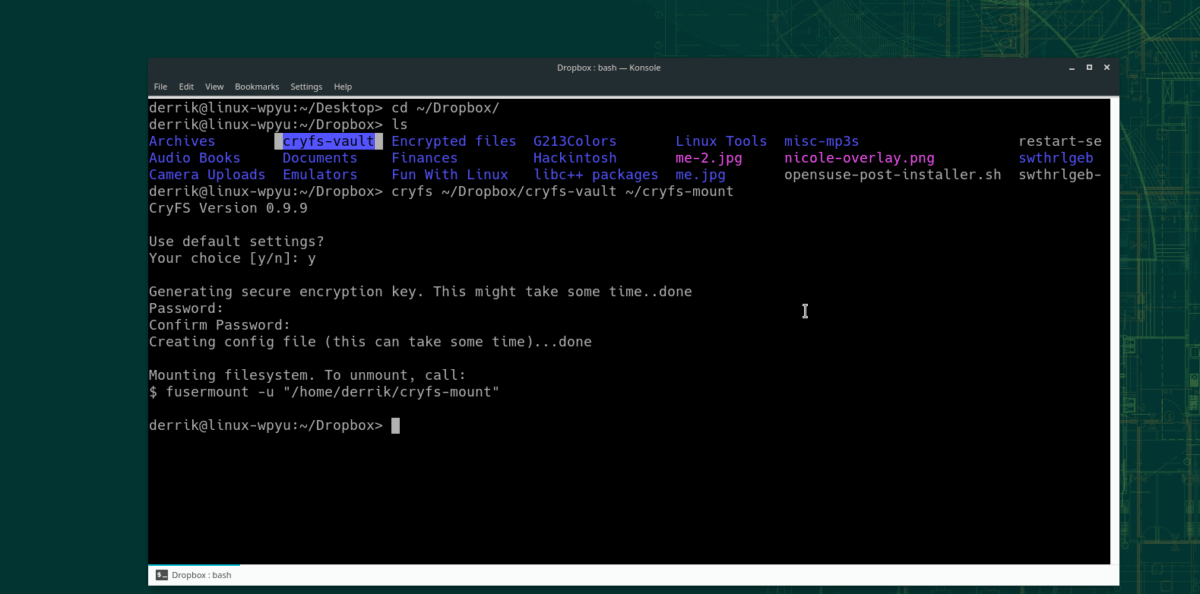
cryfs ~/Dropbox/cryfs-vault ~/cryfs-mount
לחלופין, למי שמעדיף את תיקיית המסמכים:
cryfs ~/Dropbox/cryfs-vault ~/Documents/cryfs-mount
הצפן את הנתונים שלך
ברגע שהכספת מותקנת באמצעות CryFS, הצפנהזה די קל. לשם כך, פתח את מנהל הקבצים שלך ב- Linux ודפדף אל "בית" ואז "cryfs-mount". לחלופין, אם הרכיב שלך נמצא בתיקיית המסמכים, עבור אל "בית", ואז "מסמכים" ו- "cryfs-mount."
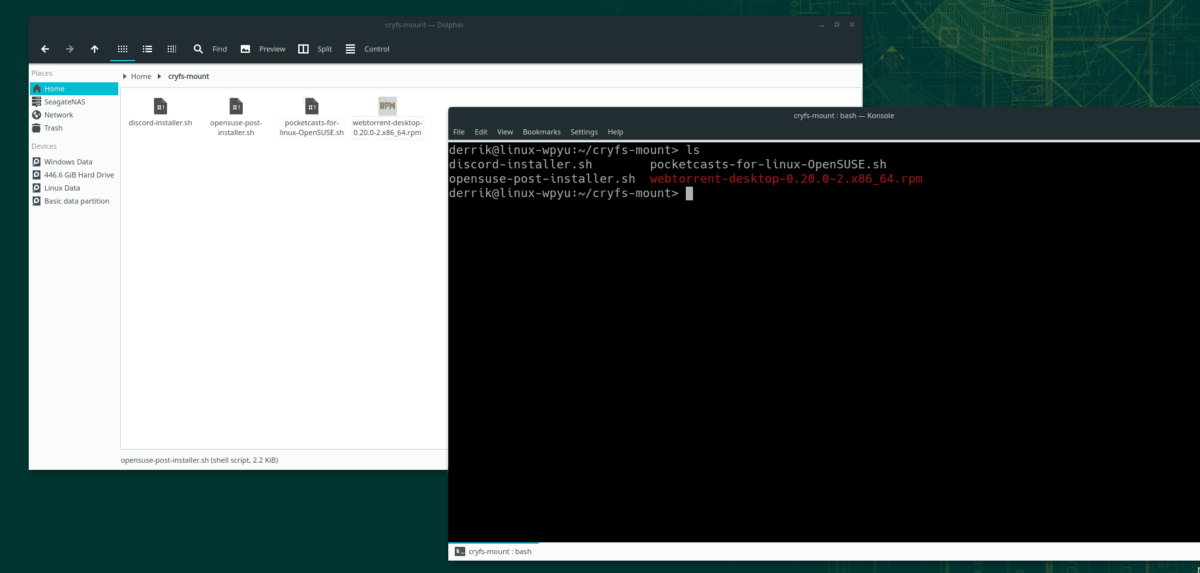
גרור את הקבצים שברצונך להצפין ב- Dropbox לתיקיית הר. לאחר מכן, לאחר שתסיים להשתמש בכספת, הסירו אותה עם פקודת המסוף הבאה.
הערה: הקפד להחליף את "שם המשתמש" בפקודה שלהלן עם שם המשתמש במחשב הלינוקס שלך.
fusermount -u "/home/username/cryfs-mount"
או:
fusermount -u "/home/username/Documents/cryfs-mount"
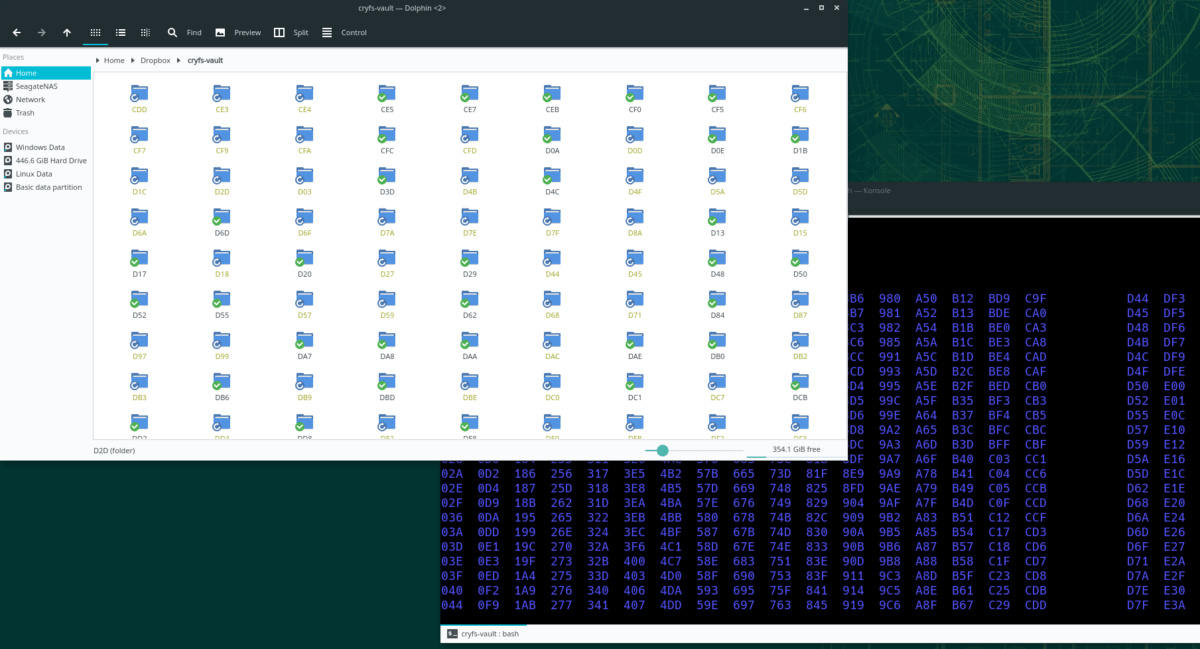
כאשר הכספת אינה מוסברת, Dropbox תתחיל להעלות את הנתונים המוצפנים שלך לשירות.












הערות